ABEMAは、株式会社ABEMAが運営する動画配信サービスです。
アニメやドラマ・映画・バラエティなど様々なジャンルを配信しています。
その他もライブ配信を見たり、過去に配信された動画を見たりなど、様々な楽しみ方が。
- ABEMAをテレビで見る方法
- ABEMAをテレビで見れない・ミラーリングできない際の対処法
- ABEMAをテレビで見る際の注意点
- ABEMAに関するQ&A
今回はABEMAプレミアムをテレビで見る方法や、テレビで見る際の注意点などを詳しく解説します。
結論、ABEMAプレミアムはテレビで見ることができますので、視聴方法についてこの記事で理解した上で、楽しんでみてくださいね!
アベマオリジナル作品が面白い!
ABEMAをテレビで見る方法
ABEMAプレミアムは様々なデバイスに対応しており、テレビで視聴することも可能です。
- スマートテレビで見る方法
- クロームキャストやFire TV Stickで見る方法
- Nintendo Switchで見る方法
- iPhoneやアンドロイドのスマホからテレビで見る方法
- Apple TVで無線で見る方法
上記で挙げたようにスマートテレビやクロームキャスト、iPhoneなどと様々な方法があります。
それぞれの方法について、詳しく紹介していきますね。
スマートテレビで見る方法
ABEMAはスマートテレビを用いて、テレビでの視聴が可能です。
利用しているテレビがスマートテレビの場合は、特別な機器や操作は必要なく、簡単にテレビでABEMAを視聴することができます。
しかし全てのスマートテレビにABEMAが対応しているわけではなく、対応しているスマートテレビと対応していないスマートテレビがあるので注意しましょう。
ABEMAに対応しているスマートテレビを、以下にまとめました。
- ソニー BRAVIA
- シャープ AQUOS
- パナソニック ビエラ
- 三菱電機 REAL
- 船井電機 FUNAI
- Hisense
- 東芝 REGZA
- TCL
- プライベート・ビエラ
- アイリスオーヤマ LUCA
上記のスマートテレビであれば、リモコンに「ABEMA」ボタンがあるので、ボタンを押すだけで簡単にABEMAの視聴をテレビで行うことができます。
スマートテレビからABEMAにログインをする手順は、「QRコードを用いた方法」と「「ID/ワンタイムパスワードから行う方法」の2通りありますが、「QRコード」の方が操作が簡単なのでおすすめですよ。
QRコードを用いたログイン方法は、以下の通りです。
- STEP.1リモコンの「ABEMA」ボタンを押し、ABEMAを開きます。
- STEP.2リモコンの左矢印ボタンを押して、メニューを表示します。
- STEP.3「マイページ」から、「アカウント切り替え」を選びます。
- STEP.4あらかじめABEMAのログインを行なっているデバイスでQRコードを読み取り、ABEMAアプリからURLを開きます。
- STEP.5「アカウント管理」ページが表示されるので、「共有する」をタップして完了です。
「ID/ワンタイムパスワード」から行う場合は、あらかじめログイン済みのデバイスで「設定」>「アカウント情報」>「ワンタイムパスワードを設定」の順で進み、ワンタイムパスワードを設定しましょう。
設定したワンタイムパスワードをスマートテレビに入力をすれば、ログインが完了します。
クロームキャストやFire TV Stickで見る方法
ABEMAはクロームキャストやFire TV Stickなどのメディアストリーミングデバイスをはじめ、セットトップボックスを用いた方法でもテレビ視聴ができます。
ABEMAに対応しているセットトップボックスは、以下の通りです。
- Fire TVシリーズ(2019年以降)
- AppleTV (第4世代以降)
※OS: tvOS 14.0以降 - CCCAIR AIR Stick 4K
- レオパレス21 LifeStick
- クロームキャスト(第2世代以降)
- パナソニック 4KDIGA
クロームキャストやFire TV Stickを始めとしたメディアストリーミングデバイスや、ブルーレイレコーダーであるパナソニック 4KDIGAなど、幅広いセットトップボックスに対応しています。
しかし、Fire TVシリーズやクロームキャストは年代や世代によって対応しているものと対応しているものがあるので注意しましょう。
メディアストリーミングデバイスでABEMAのログインを行う手順は、以下の通りです。
- STEP.1ABEMAのメニューを表示させ、左下の「マイページ」を選択します。
- STEP.2「アカウント切り替え」を選択すると、「QRコード」か「ID/ワンタイムパスワード」からログイン方法を選ぶことができます。
今回は「QRコード」の手順を紹介します。
- STEP.3事前にログインをしているデバイスで、「QRコード」を読み込み、URLを開きます。
- STEP.4「アカウント管理」ページから、「共有する」をタップして完了です。
「ID/ワンタイムパスワード」から行う場合は、事前にABEMAのログイン済みのデバイスの「設定」から、「アカウント情報」を選択。
「ワンタイムパスワードを設定」からワンタイムパスワードを設定し、テレビに入力をすればログインが完了します。
Nintendo Switchで見る方法
ABEMAでは、Nintendo Switchを利用してテレビ視聴をすることができます。
しかし対応しているゲーム機はNintendo Switchのみで、PS4などの他のゲーム機には対応していないため注意が必要です。
そのほかのゲーム機でABEMAを利用すると正常に動作しない可能性があり、ABEMAからのサポートも得られないため利用しないようにしましょう。
Nintendo Switchでログインを行う手順は、以下の通りです。
- STEP.1ABEMAを開き、右上の「設定」から「アカウントの切り替え」を選択します。
- STEP.2「QRコード」と「ID/ワンタイムパスワード」から選ぶことができます。
「QRコード」から行った方が操作が少なく簡単なので、「QRコード」の方法を紹介します。
- STEP.3ログイン済みのデバイスで表示されているQRコードを読み取り、ABEMAアプリでURLを開きます。
- STEP.4「アカウント管理ページ」が開くので、「共有」を選び完了です。
「ID/ワンタイムパスワード」から行う場合は、事前にABEMAのログイン済みのデバイスの「設定」を選択しましょう。
「アカウント情報」>「ワンタイムパスワードを設定」で進み、ワンタイムパスワードを設定します。
設定したワンタイムパスワードを、テレビのABEMAに入力をすればログインが完了です。
iPhoneやアンドロイドのスマホからテレビで見る方法
iPhoneやアンドロイドをテレビに直接ケーブルで繋ぐことで、ABEMAをテレビで見ることができます。
iPhoneからテレビで見る手順は、以下の通りです。
アンドロイドでも手順は同じですが、使用するHDMIケーブルが異なるので注意しておきましょう。
- STEP.1iPhoneを「Lightning Digital AVアダプタ」を利用しHDMIケーブルでテレビと接続します。
- STEP.2テレビのリモコンで「入力切替」を押し、接続したHDMIの番号に切り替えます。
- STEP.3テレビにiPhoneの画面をミラーリング出力して表示することが可能です。
- STEP.4iPhoneの「AbemaTV」アプリで、視聴したい動画を選択・再生しましょう。
スマホとテレビをケーブルで繋げるだけなので、かなり簡単に設定ができます。
Apple TVで無線で見る方法
ABEMAでは、Apple TVを利用して無線で見ることができます。
ただし、対応しているのはApple TV(第4世代)のみなので自分がどの機種を持っているか確認しましょう。
Apple TVでログインを行う手順は、以下の通りです。
- STEP.1Apple TVのホーム画面から「App Store」を選択しApp Storeを表示します。
- STEP.2Apple TVのApp Storeで「ABEMA」を選択し、アプリのダウンロード画面を表示します。
- STEP.3「ABEMA」アプリのダウンロード画面にて「入手」を選択します。
- STEP.4Apple TVにインストールした「ABEMA」アプリを選択して起動しましょう。
ABEMAをテレビで見れない・ミラーリングできない際の対処法
ABEMAをテレビで利用していると、なぜかテレビで見られない、というトラブルが起こることがあります。
そのような場合は、以下の対処法を試してみましょう。
- 通信環境を確認する
- デバイスやテレビの接続を確認する
- ABEMAアプリのキャッシュを消去する
- ABEMAの不具合状況を確認する
- ABEMA公式に問い合わせる
それぞれの対処法について、詳しく解説します。
通信環境を確認する
ABEMAをテレビで視聴する際には、通信環境が整っていることが必須条件です。
そのため、まずはwi-fiなどの通信環境を確認するようにしましょう。
スマートテレビを利用している場合は、スマートテレビの通信環境を確認。
メディアストリーミングデバイスやゲーム機を利用している場合は接続しているデバイスの通信環境をそれぞれ確認することが大切です。
wi-fiがうまく繋がらない際には、一度wi-fiの接続を切ってから再度試してみると繋がりやすいでしょう。
デバイスやテレビの接続を確認する
デバイスとテレビの接続を確認し、きちんと接続されているかどうかをチェックしましょう。
特にメディアストリーミングデバイスやゲーム機、HDMIケーブルを用いたミラーリングで視聴している場合は、デバイスとテレビが完全に接続されていないため視聴ができなくなっている可能性があります。
テレビとデバイスの接続を確認し問題がなければ、デバイスやテレビに問題が生じてるため見られなくなっている可能性があるので、一度テレビやデバイスの電源切ってみましょう。
時間を置いてから再起動させ、もう一度試してみるとうまく作動するかもしれません。
ABEMAアプリのキャッシュを消去する
ABEMAアプリのキャッシュが溜まっているため、テレビで視聴できなくなっている可能性があります。
キャッシュは一度読み込んだデータを保存してくれるので、読み込み時間を減らしてくれるなどのメリットがありますが、溜め込みすぎるとアプリが重くなってしまいエラーが発生することがあるので注意が必要です。
iOSスマートフォンからABEMAアプリのキャッシュを消去する方法は、以下の通りです。
- STEP.1スマートフォンの「設定」を開きます。
- STEP.2下にスクロールし、「Safari」をタップします。
- STEP.3「履歴とWebサイトデータを消去」を選択します。
- STEP.4「履歴とデータを消去」を選んで完了です。
キャッシュを消去してから、再度ABEMAの視聴を試してみましょう。
ABEMAの不具合状況を確認する
ABEMA側で不具合が生じているため、テレビでの視聴ができなくなっている可能性があります。
そのような場合は、ABEMAの公式Twitterなどから不具合のお知らせがないかどうかをチェックしてみましょう。
ABEMA公式X(旧Twitter)から不具合のお知らせがあれば、テレビでの視聴はABEMAの不具合が解消されるまで待つしかありません。
公式からのお知らせがなくても、他のユーザーが「見られない」と多くつぶやいている状況であれば、ABEMA側の不具合である可能性が高いです。
そのような場合は、ABEMAの公式から不具合に関するお知らせが発表されるのを待ちましょう。
ABEMA公式に問い合わせる
上記の方法を試してもテレビで見られない場合は、ABEMA公式に問い合わせてみるのがおすすめ。
ABEMAでは、メールとチャットサービスでの問い合わせが可能です。
メールでの問い合わせは返信に5営業日ほどかかり、すぐには返信がこないため注意しましょう。
また、「info@support.abema.tv」からのメールを受け取れるようにしておく必要があります。
ABEMAチャットサービスでは、「アカウントの切り替えや、共有(別端末で視聴)したい」から問い合わせを行いましょう。
10:00〜20:00の間であればオペレーターが返信をしてくれますが、それ以外の時間帯はAIの自動応答になるので10:00〜20:00の間に利用するのがおすすめです。
ABEMAをテレビで見る際の注意点
ABEMAをテレビで見る際には、いくつかの注意点があります。
ABEMAのテレビ視聴に関する注意点を、以下にまとめました。
- テレ朝見逃しコンテンツは対象デバイスが限られる
- ペイパービューコンテンツをテレビで視聴できないデバイスがある
- レンタル作品はテレビで視聴できない
それぞれの注意点について、詳しく解説します。
テレ朝見逃しコンテンツは対象デバイスが限られる
ABEMAでテレ朝番組の見逃し配信を視聴することができますが、テレビで見る場合は見られるデバイスが限られるので注意しましょう。
基本的に「Fire TV (stick)/AndroidTV ABEMAアプリバージョン 3.23.0以上」が、テレ朝見逃しコンテンツをテレビで見ることができます。
しかし上記以外のデバイスの場合、テレ朝の見逃しコンテンツをテレビで見ることはできないので、テレビ以外のデバイスで視聴するなどの対策が必要です。
ペイパービューコンテンツをテレビで視聴できないデバイスがある
ABEMAには、配信されるオンラインイベントなどを1コンテンツごとに購入ができる「ペイパービュー」と呼ばれるコンテンツがあります。
ペイパービューコンテンツはAMEBAコインを用いて購入することができ、ABEMAプレミアム会員だけではなくベーシック会員も購入が可能です。
AMEBAコインについては本サイトの別記事にて詳しくまとめているので参考に読んでみてくださいね。
ペイパービューコンテンツは、テレビで視聴できないデバイスがあるので注意しましょう。
ペイパービューコンテンツに対応しているスマートテレビやセットトップボックスは、以下の通りです。
| ペーパービュー視聴 | マルチアングル視聴 | |
|---|---|---|
| Amazon Fire TV | ◯ | ◯ |
| AirPlay | ◯ | ◯ |
| クロームキャスト | ◯ | ◯ |
| パナソニック VIERA | ◯ | ✕ |
| 東芝 REGZA | ◯ | ✕ |
| 船井電機 FUNAI | ◯ | ✕ |
| Hisense | ◯ | ✕ |
| 三菱電機REAL | ◯ | ✕ |
| Apple TV | ◯ | ✕ |
| Nintendo Switch | ◯ | ✕ |
メディアストリーミングデバイスのほか、いくつかのスマートテレビでペイパービューコンテンツが視聴できます。
基本的なペイパービュー視聴であれば、ほとんどのデバイスで対応していますが、複数のカメラから好きなアングルで視聴ができるマルチアングル視聴は、基本的にスマートテレビが非対応のため注意が必要です。
ペイパービューコンテンツをテレビで視聴する際は、利用するスマートテレビやデバイスがきちんと対応しているのかどうかをチェックするようにしましょう。
レンタル作品はテレビで視聴できない
ABEMAでは、ABEMAコインを利用して有料の動画をレンタルすることができます。
レンタルはABEMAプレミアム会員だけではなくベーシック会員でも行え、話題の映画やドラマもABEMA内で見ることが可能です。
しかし、レンタル作品はテレビで視聴すること及びテレビでレンタル手続きをすることができないので注意が必要。
レンタル作品のレンタル・視聴ができるのは、iOSアプリ、Androidアプリ、パソコン、AirPlayだけ。
ABEMAでレンタルを利用するのであれば、スマートフォンやタブレット、パソコンから利用するようにしましょう。
テレビでは使えない機能がある
ABEMAには動画を楽しむための様々な機能がありますが、テレビでは使えない機能がいくつかあるため注意しましょう。
ABEMAで、テレビでは利用できない機能は以下の通りです。
- 見逃しコメント機能
- ダウンロード機能
- 追っかけ再生
※Apple TV、Android TV、Amazon Fire TVには対応
ABEMAでは、放送時に投稿されたコメントを見逃し配信の視聴中に見ることができる「見逃しコメント機能」がありますが、テレビ視聴では見逃しコメントを見ることができません。
また動画をABEMAからダウンロードすることでオフラインでも再生ができる「ダウンロード機能」ですが、テレビ視聴ではストリーミング再生しか利用できないので注意しましょう。
「追っかけ再生」は、現在放送されている動画を放送中でも最初から見られる機能で、クロームキャストやNintendo Switchには対応していないため注意が必要です。
本サイトの別記事でABEMA ダウンロードについてまとめているのでぜひ参考にしてみてくださいね。
ABEMAアプリは最新版アップデート推奨
ABEMAでは、旧版のアプリでは視聴できないコンテンツがあるため、こまめにアップデートをしておく必要があります。
アップデートをしていないと、ABEMAを利用している最中に思わぬところでエラーになり動画が再生できないなどのトラブルが起こるため注意しましょう。
最新版が出るたびにアップデートをしたり、自動的にアップデートされるようにデバイスの設定をしたりすることがおすすめです。
HDMIケーブルを繋いでの視聴は見れない場合がある
ABEMAをテレビで見る方法には、スマートフォンやタブレット、パソコンをHDMIケーブルでテレビと接続し、ミラーリング機能を用いて視聴する方法があります。
しかし、HDMIケーブルで繋いで視聴する方法は、使用するHDMIケーブルによっては見ることができない可能性があるので注意しましょう。
特に安価なHDMIケーブルではABEMAに対応していないことがあるため、できるだけ純正のHDMIケーブルを利用することがおすすめです。
ABEMAに関するQ&A
ABEMAに関するよくある質問を以下にまとめました。
- ABEMAの番組表を確認する方法は?
- ABEMAプレミアムは無料で利用できる?
- ABEMAの画質設定方法は?
それぞれの質問に対する回答を、詳しく解説します。
ABEMAの番組表を確認する方法は?
ABEMAトップページの左横にある番組表から確認することが可能です。
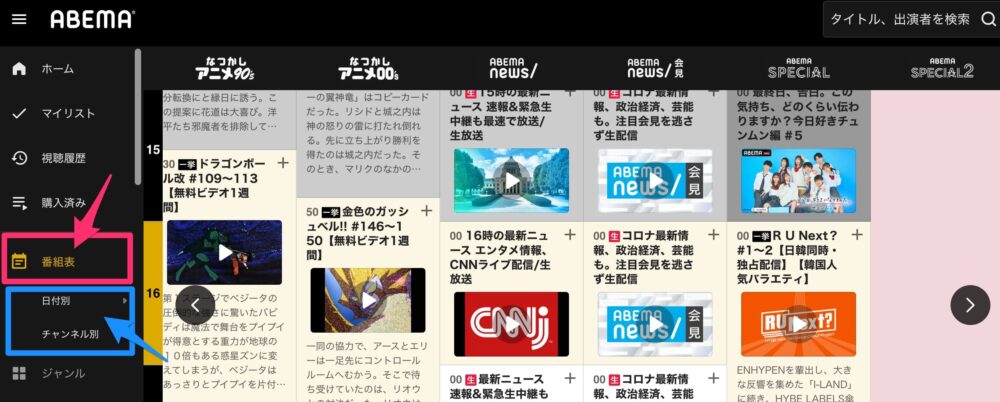
番組表を押すと、リアルタイムでどの番組が放送されているかを確認することができます。
日付別では日付を指定して番組表が確認できたり、チャンネル別ではチャンネルごとの番組を確認することも可能ですよ。
作品名の横にある「+」を押すと作品をマイリスト追加することができ、自分の好きな作品をリスト化して放送時間などを把握することができます。
ABEMAプレミアムは無料で利用できる?
ABEMAプレミアムは、月額960円(税込)かかるABEMAの有料プランです。
現在では無料期間がありませんので、ご利用の際はご注意ください。
ABEMAの画質設定方法は?
ABEMAでは、6種類の画質選択ができます。
- 通信節約モード
- 最低画質
- 低画質
- SD画質
- HD画質
- フルHD画質
残念ながらABEMAでは4Kには対応していませんが、今後追加される可能性もあるかもしれません。
通信料を節約したい場合は「低画質」、良い画質で楽しみたい場合は「高画質」など、自分の用途によって画質変更ができるのでとても便利です。
電波状況・端末の状態、通信環境によっては、自動的に画質が悪くなってしまうこともあるので利用する際には注意しましょう。
まとめ
ABEMAをテレビで視聴する方法について、見られない場合の対処法や、テレビ視聴の注意点などを紹介しました。
ABEMAは様々なデバイスを用いてテレビ視聴することができることがわかりました。
スマートテレビやクロームキャストなどのメディアストリーミングデバイス、ゲーム機などがあります。
選択肢がたくさんあるのでABEMAをテレビで見ることが簡単になりますね。
ABEMAに登録をしてテレビの大画面で動画視聴を楽しんでみてくださいね。
アベマオリジナル作品が面白い!
| サービス名 | 月額料金 無料期間 |
見放題作品数 | 強いジャンル |
|---|---|---|---|
| 2,189円 31日間 |
32万本 | ドラマ アニメ 映画 |
|
| 2,200円 30日間 |
35万本 | ドラマ アニメ 映画 |
|
| 550円 14日間 |
非公開 | アニメ バラエティ |
|
| 550円 31日間 |
5,300本以上 | アニメ | |
| 500円 30日間 |
非公開 | アニメ 映画 バラエティ |
- 動画見放題配信数32万本!動画配信サービスの中でNo.1
- 無料お試し期間は31日間で、登録直後に600円分のポイント付与あり
- ファミリーアカウントを6つまで作成でき、同時視聴は4台まで可能
- 無料お試し期間は14日間で、最大4枚/月レンタル可能
- ジャニーズ作品などの配信サービスで取扱のない作品が視聴できる
- 新規登録で550ポイントがもらえる
- 継続しても550円とコスパ最強!
- 独占配信のアニメやバラエティが好評








